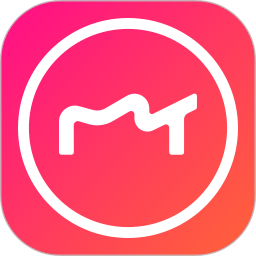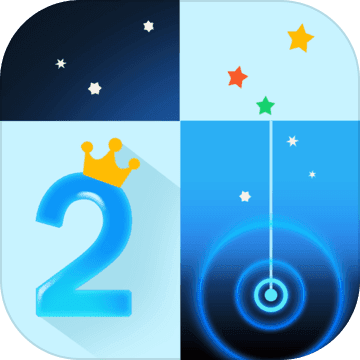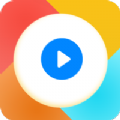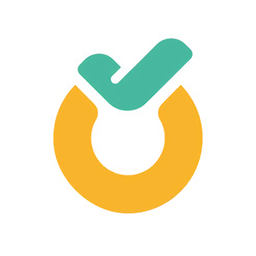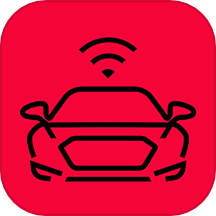如何轻松学会?虚拟光驱安装Win7双系统全攻略
作者:佚名 来源:未知 时间:2024-12-09
在计算机的世界里,掌握多系统的安装技巧无疑能为用户带来更多的便利和灵活性。本文将详细介绍如何利用虚拟光驱在现有系统上安装Windows 7双系统,让你的电脑实现双重操作体验。
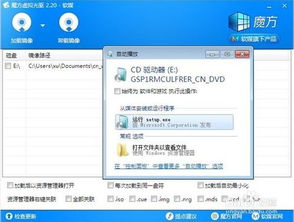
准备阶段
首先,确保你的电脑具备以下条件:

1. 一个可以运行的系统:这是基础,你的电脑必须已经安装了一个操作系统(如Windows 10或Windows XP),在这个系统上我们将安装虚拟光驱和Windows 7。
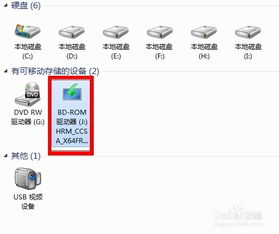
2. 虚拟光驱软件:虚拟光驱是一种模拟真实光驱工作的工具软件,可以将光盘上的应用软件和数据文件压缩成一个镜像文件存放在硬盘上。推荐使用Daemon Tools Lite,它是一款轻量级且功能强大的虚拟光驱软件。你可以从[这里](http://www.iplaysoft.com/daemon-tools-lite.html)下载Daemon Tools Lite。
3. Windows 7系统镜像文件:你需要一个Windows 7的ISO镜像文件,可以从官方网站或其他可信来源下载。
安装虚拟光驱
1. 下载并安装Daemon Tools Lite:双击安装文件,按照提示进行安装。在安装过程中,注意选择安装路径,不要选择C盘,因为我们稍后要在C盘上安装Windows 7。选择一个其他盘符,如D盘,可以避免在安装Windows 7时发生冲突。
2. 重启计算机:安装完成后,重启计算机。虚拟光驱软件会自动分配一个虚拟光驱盘符,现在你的系统已经具备了加载ISO镜像文件的能力。
准备Windows 7安装空间
1. 检查C盘空间:Windows 7至少需要6GB的可用空间进行安装。打开“我的电脑”,查看C盘的剩余空间。如果空间不足,你可以删除一些不必要的文件或使用分区工具(如分区魔术师)从其他盘符腾出空间。
2. 备份重要数据:安装双系统存在一定风险,因此强烈建议备份你的重要数据,以防万一。
安装Windows 7
1. 加载Windows 7镜像文件:双击虚拟光驱图标,或在“我的电脑”中找到虚拟光驱的盘符,双击打开。如果没有自动弹出安装界面,你可以在虚拟光驱盘符内找到`setup.exe`文件,双击运行。
2. 运行安装程序:点击“现在安装”,按照提示进行。在安装过程中,选择安装位置为C盘(或你希望安装Windows 7的其他盘符)。如果你的C盘空间不足,安装程序会提示你。
3. 重启电脑:安装过程中,计算机可能会多次重启。这是正常的,不用担心,安装程序会在每次重启后继续安装。
4. 完成安装:当安装完成后,你的电脑将出现双系统启动菜单。你可以通过启动菜单选择进入Windows 7或原有系统。
配置双系统
1. 设置默认启动系统:
在Windows 7中,打开“开始”菜单,搜索“msconfig”,打开系统配置工具。
切换到“引导”选项卡,你可以看到两个Windows系统的引导项。
选择你希望作为默认启动的系统,点击“设置为默认值”。
在“超时”后面设置菜单等待时间,设为0则直接进入默认系统。
2. 优化引导菜单:
你可以使用EasyBCD等双系统引导管理工具来检查和优化引导菜单设置。
EasyBCD可以快速增删引导菜单项、修复引导问题等。
3. 共享数据:
如果你希望在两个系统间共享数据,建议单独划分一个逻辑分区用于存放共享文件。
为了在两个系统中都能访问,建议将共享分区格式化为exFAT格式。
激活Windows 7
安装完成后,你需要激活Windows 7。以下是一些激活方法:
1. 使用激活码:你可以在网上找到对应系统的激活码进行激活。
2. 使用激活工具:
在本机下载激活工具,复制到虚拟机中进行激活(如果你是通过虚拟机安装的Windows 7)。
或者在Windows 7中下载浏览器,然后下载激活工具进行激活。
解决常见问题
1. 虚拟光驱无法加载镜像:
确保你已经正确安装了虚拟光驱软件,并且ISO镜像文件没有损坏。
尝试以管理员身份运行虚拟光驱软件。
2. 安装过程中报错:
检查ISO镜像文件的完整性。
确保你的系统满足Windows 7的最低安装要求。
3. 双系统启动菜单问题:
使用EasyBCD等工具检查和修复引导菜单。
确保在安装过程中没有误删系统文件。
总结
通过虚拟光驱安装Windows 7双系统不仅可以让你在同一台电脑上体验不同的操作系统,还能为你提供更多的工作和学习环境。虽然安装过程中可能会遇到一些问题,但只要按照上述步骤进行操作,大多数问题都能得到解决。希望这篇文章能帮助你成功安装Windows 7双系统,享受双系统带来的便利和乐趣。
- 上一篇: QQ登录不上怎么办?
- 下一篇: 怎样在家轻松自制美味红豆沙,步骤详解!